



  |   |
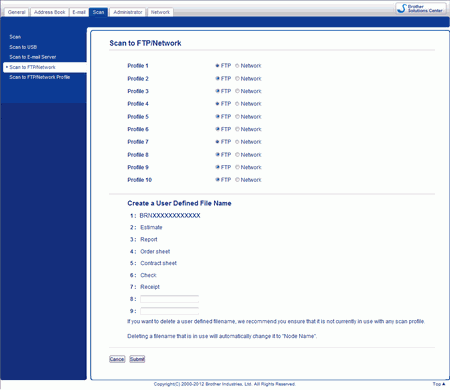
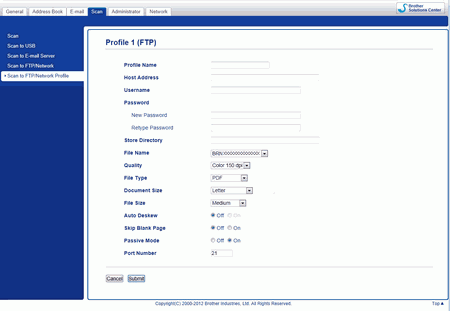
| 1 | Aseta asiakirja laitteeseen. | ||||||
| 2 | Tuo esiin Skannaus 1 pyyhkäisemällä vasemmalle tai oikealle tai painamalla | ||||||
| 3 | Paina FTP:hen. | ||||||
| 4 | Valitse yksi luetelluista FTP-palvelinprofiileista pyyhkäisemällä vasemmalle tai oikealle tai painamalla Tee jokin seuraavista: | ||||||
| 5 | Paina Asetukset. | ||||||
| 6 | Valitse asetukset 2-puol. skannaus, Skannaustyyppi, Tarkkuus, Tiedostotyyppi, Asiakirjakoko, Tiedostokoko, Automaattinen vinosäätö, Tyhjän sivun ohitus ja Käyttäjänimi tarpeen mukaan. Paina OK.
| ||||||
| 7 | Paina Aloita. Nestekidenäytössä on Yhdistetään. Kun yhteys FTP-palvelimeen onnistuu, laite aloittaa skannauksen. |
  |   |